
Etape 1
* Ouvrir un calque transparent de 900 X 600
pixels
Remplir du dégradé linaire indiqué ci
dessus
Effets, effets de texture, textiles...*
voir capture ci -dessous
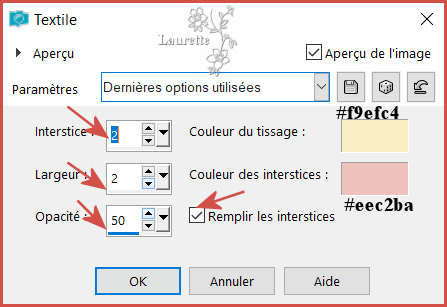
-----------
Etape 2
Calques, nouveau calque raster 1
Sélections, tout sélectionner
* Activer votre tube fleur 1
Edition, Copier
* Activer votre travail
Edition, Coller dans la sélection
Sélections, ne rien sélectionner
----------
Etape 3
Effets, effets d'image, mosaïque sans
jointures , par défaut ...* voir la capture
ci-dessous
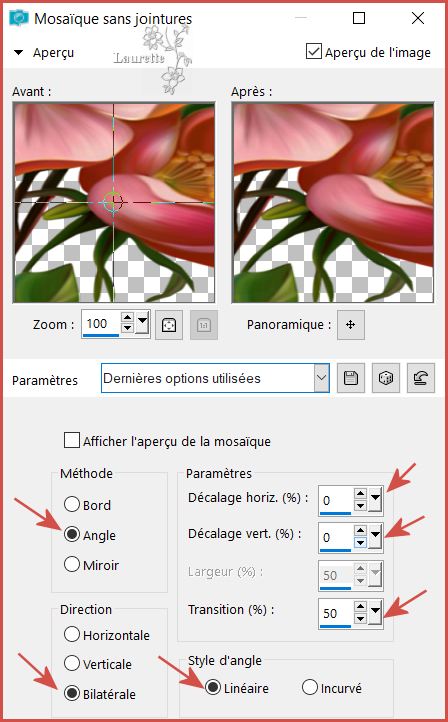
Réglage, flou radial ...* voir capture
ci-dessous
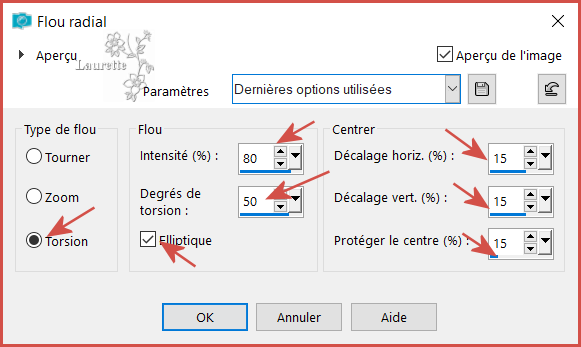
Effets, effets de bord, accentuer
davantage
----------
Etape 4
Calques, nouveau calque raster
Remplir de la couleur : avant plan :
#f8efc4
* Activer le masque créations.tine_masque060 ...* voir
la capture
Calques, nouveau calque de masque à partir
d'une image
Prendre le masque créations.tine_masque060
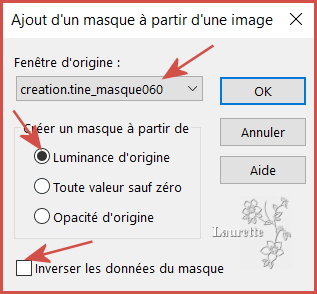
Calques, dupliquer * Fusionner le groupe
Effets,modules externes, MuR'as Seamless ,
Emboss at Alpha , par défaut ...* voir
la capture
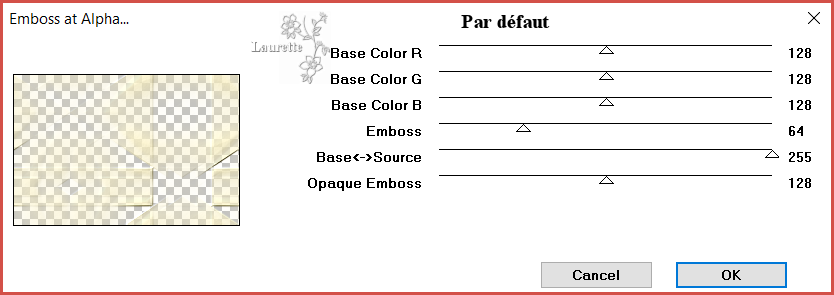
Calques, fusionner le calque de dessous
Capture des calques a cette étape

----------
Etape 5
Calques, nouveau calque raster 3
Remplir de la couleur : blanche
* Activer le masque créations.tine_masque
104 ...* voir la capture
Calques, nouveau calque de masque à partir
d'une image
Prendre le masque créations.tine_masque104
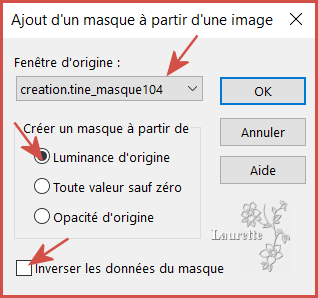
Calques, dupliquer
Effets, effets de bord accentuer
Réglage, Netteté , netteté
* Fusionner le groupe
Effets, effets 3D, Ombre portée ..1. 1 .
100 . 1 . :#d7cc9d ...* voir la
capture
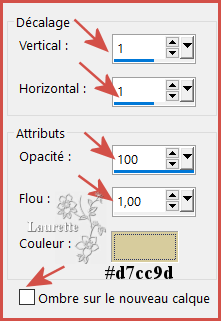
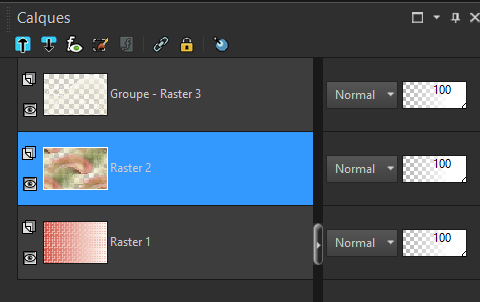
Se placer sur la calque raster 2
Effets, effets d'image mosaïque sans
jointure / par défaut
-------
Etape 6
Rester placer sur le calque Raster 2.
* Activer le tube déco * Fleur 2
Edition, Copier
* Activer votre travail
Edition, Coller comme un nouveau calque
Objet aligner droite
Mettre l'opacité de ce calque à 35
Nous en sommes là
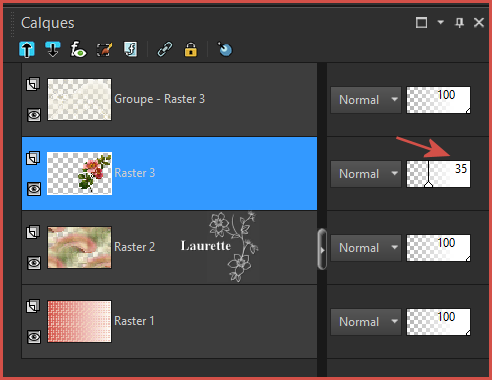
Se placer sur le calque du fond , fermer la
visibilité
Se positionner sur le calque du haut
Fusionner les calques visibles,
* Ouvrir l’œil du calque du fond
Nous avons ceci comme calque à présent
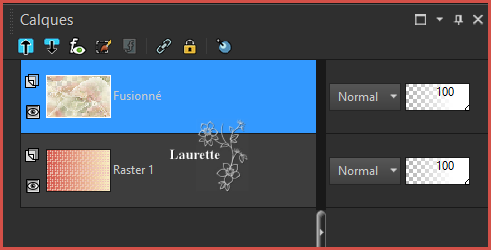
---------
Etape 7
Calques, nouveau calque raster
Remplir de la couleur : arrière plan :
#d35048
* Activer le masque créations.tine_masque
129 ...* voir la capture
Calques, nouveau calque de masque à partir
d'une image
Prendre le masque créations.tine_masque129
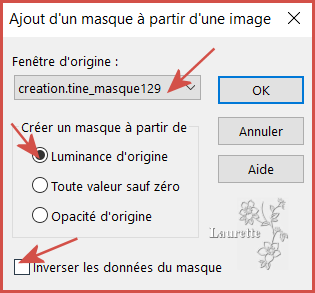
Calques, dupliquer
Effets, effets de bord accentuer
Réglage, Netteté , netteté
* Fusionner le groupe
Effets, effets 3D, Ombre portée ..1. 1 .
100 . 1 . ...#808080 ...* voir la
capture
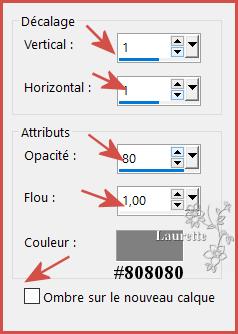
---------
Etape 8
* Activer le tube déco CL
Edition, Copier
* Activer votre travail
Edition, Coller comme un nouveau calque
Effets, d'image, Décalage ...*Voir capture
ci-jointes ...300 . -134
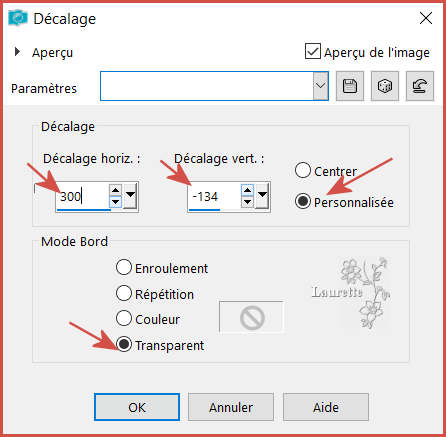
Effets, effets 3D, Ombre portée 1. 0. 40.
20. Noir
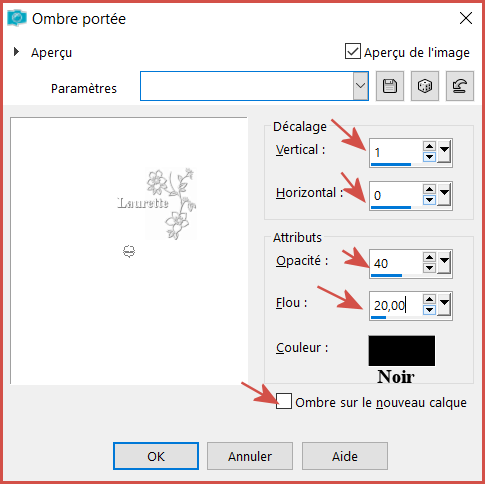
------------
Etape 9
Se placer sur le calque fusionné ( second
en partant du bas )
* Activer le tube Fleur 2
Edition, Copier, Edition Coller comme un
nouveau calque
Effets, effets d'image, décalage / - 232 /
-50 * voir capture ci dessous
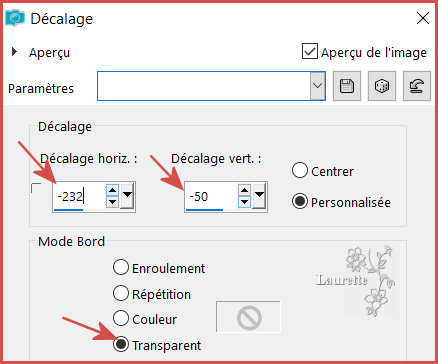
Baisser l'opacité à 85
Effets, effets 3D, Ombre portée , en
mémoire
Nos calques sont dans cet ordre
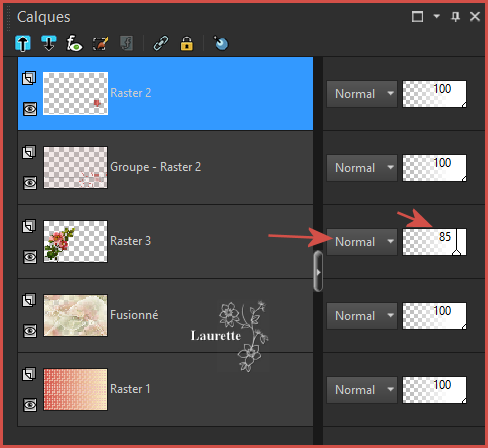
----------
Etape 10
Rester placé sur le raster 3 ( celui de la
fleur )
* Activer le tube déco papillons blancs
Edition, Copier
* Activer votre travail
Edition, Coller comme un nouveau calque
Effets, d'image, Décalage ...*Voir capture
ci-jointes ... 305 . -150
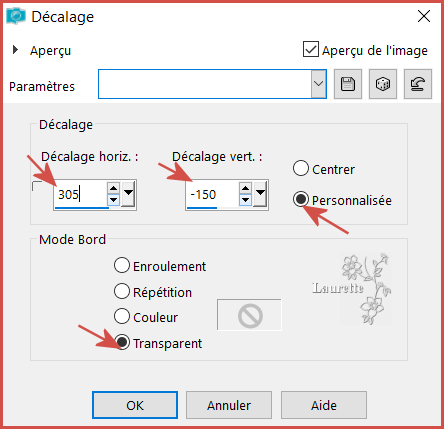
Effets, effets 3D, Ombre portée 1. 1. 80. 1
. : #808080
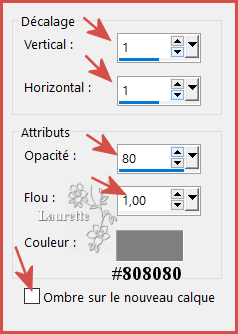
Calques, fusionner les calques visibles
Nous avons ceci

-----------
Etape 11
* Activer le tube papillon
Edition, Copier
* Activer votre travail
Placer en haut à gauche
Effets, effets 3D, Ombre portée... 1. 1. 80.
20 : *#808080 * voir capture ci-dessous
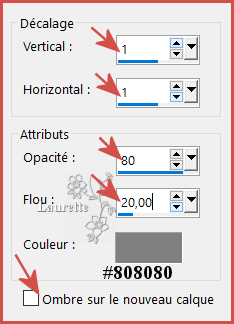
---------
Etape 12
* Activer le tube WordArt
Image, image en négatif
Edition, Copier
* Activer votre travail
Edition, Coller comme un nouveau calque
Placer en haut à droite
Effets, effets 3D, ombre portée 2. 2. 80. 2
: * #808080 * voir capture ci-dessous
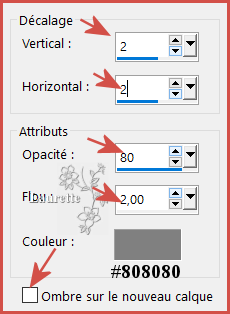
----------
Etape 13
Calques, nouveau calque raster
Remplir de la couleur : avant plan : #f8efc4
* Activer le masque créations.tine_masque
229 ...* voir la capture ci-dessous
Calques, nouveau calque de masque à partir
d'une image
Prendre le masque créations.tine_masque229
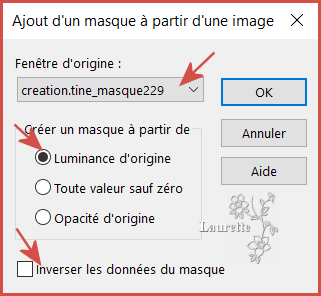
Calques, dupliquer
Effets, effets de bord accentuer
Réglage, Netteté , netteté
* Fusionner le groupe
Effets, effets 3D, ombre portée 1.1.100.1.
blanc ...* voir la capture ci-dessous
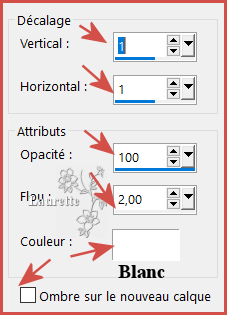
Mettre en mode Ecran
Voici l'ordre des calques
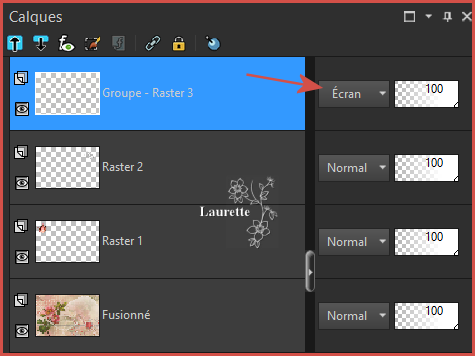
Fusionner les calques visibles
----
Etape 14
Image, ajouter des bordures
1 pixel : arrière plan : #d35048
3 pixels : avant plan : #f8efc4
1 pixel : arrière plan : #d35048
---
Tout sélectionner
Ajouter des bordures
25 pixels blanc
Effets, 3D ombre portée 0. 0. 80. 30. Noir
Sélection, ne rien sélectionner
---------
Etape 14
Image, ajouter des bordures
1 pixel : arrière plan : #d35048
3 pixels avant plan : #f8efc4
1 pixel : arrière plan : #d35048
Tout sélectionner
Ajouter des bordures
25 pixels blanc
Inverser
--------
Etape 15
Reprendre le dégradé du début
Remplir la sélection de ce dégradé
Effets, de texture, textile en mémoire
Sélection, Inverser
Effets, effets 3D, ombre portée en mémoire
* 0 . 0 . 80 . 30 . Noir *
Sélection, ne rien sélectionner
--------
Etape 16
Image, ajouter des bordures
1 pixel : arrière plan : #d35048
3 pixels : avant plan : #f8efc4
1 pixel : arrière plan : #d35048
Sélections, sélectionner tout
Ajouter des bordures
50 pixels blanc
Effets, effets 3D, ombre portée en mémoire
Sélection, ne rien sélectionner
---------
Etape 18
* Activer le tube coin
Edition, Copier
* Activer votre travail
Edition, Coller comme un nouveau calque
Effets, d'image, Décalage ...*Voir capture
ci-jointes ... - 485 . 330
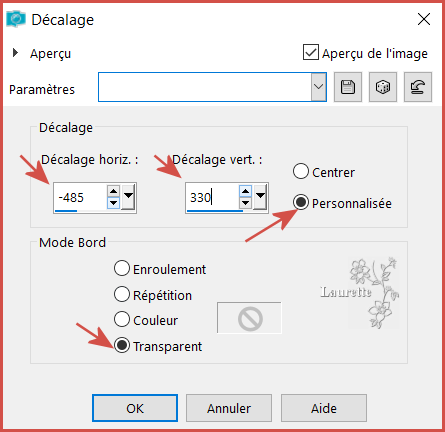
Effets, effets 3D, ombre portée 1. 1. 80.
1. Noir
Effets, Modules externe, Simple ...Top Left
Mirror ... Voir capture ci- dessous
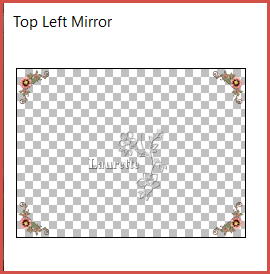
------
Etape 19
Activer votre tube perso
Edition copier, Edition coller comme un
nouveau calque
Placer a centre
Effets, effets 3D, Ombre portée 0. 0. 40. 30
. Noir
Signer votre travail, ou mettre la licence
si c'est un tube payant
Image, ajouter des bordures
1 pixel : arrière plan : #d35048
3 pixels : avant plan : #f8efc4
1 pixel : arrière plan : #d35048
Redimensionner à 900 pixels
Tutoriel réaliser le 12.06.2019 Claurette
Une variante avec un tube trouvez sur le net
un vraie coup de cœur dommage je n'ai pas pu
l'acheter
Mais je remercie celui ou celle qui l'a
réalisé

Merci à mon amie Cloclo qui teste tous mes
tutoriels Tags et Scrap, sa version
ci-dessous son univers ICI

Pour me contacter ci-dessous

